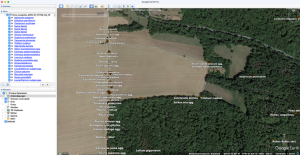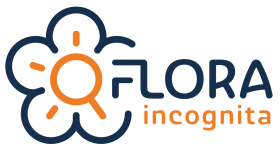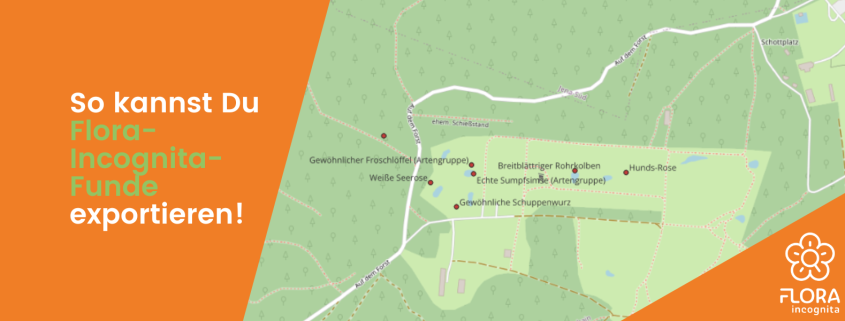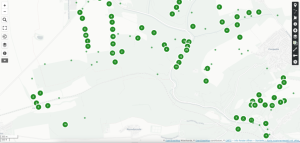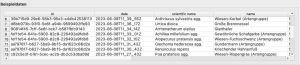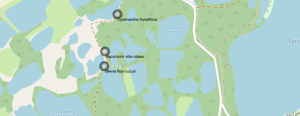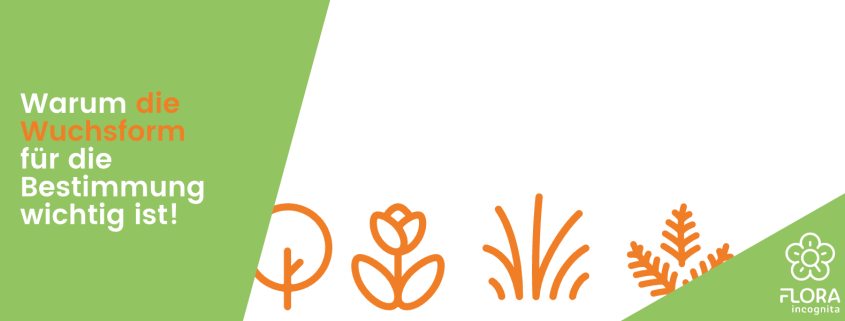So exportierst Du Deine Flora-Incognita-Funde in individuelle Karten (OpenStreetMap, QGIS, R, Google)
Oft erreicht uns die Frage, ob man sich seine Pflanzenfunde auch außerhalb der Flora-Incognita-App ansehen kann, zum Beispiel in OpenStreetMaps, Google Earth oder Maps, bzw in einem Geoinformationssystem (GIS). Die Antwort ist einfach: Ja, das geht! In diesem Artikel findest Du Anleitungen dafür – je nach dem, was Dein Anwendungsfall ist.
Flora-Incognita-Beobachtungen aus der App heraus exportieren
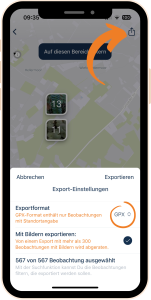
Egal für welche Methode Du Dich entscheidest, zunächst musst Du Deine Beobachtungen aus der Flora-Incognita-App exportieren.
1) Öffne dafür Deine Beobachtungsliste unter Meine Beobachtungen von der Startseite und tippe oben rechts auf das Teilen-Symbol. Du kannst nun eine .csv- oder eine .gpx-Datei über verschiedene Wege auf Deinen Rechner übertragen.
2) Achtung, beim Export via GPX können nur Beobachtungen berücksichtigt werden, die den Fundort mit gespeichert haben.
3) Möchtest Du Deine Beobachtungen inklusiver der Bilder exportieren, empfehlen wir, die Beobachtungsliste zunächst begrenzend zu filtern, um die Anzahl der zu exportierenden Beobachtungen zu verringern. Der Grund hierfür ist die enorm ansteigende Dateigröße, die durch die Bilder entsteht.
Flora-Incognita-Beobachtungen als Ebene in OpenStreetMap (OSM) importieren
Mit dieser Methode kannst Du Dir Deine Funde in OpenStreetMap darstellen lassen, am Desktop anzeigen lassen oder auf deiner Seite einbinden.
- Navigiere zunächst auf uMap (https://umap.openstreetmap.de/de/) um deine Karte zu erstellen. In diesem Editor kannst du Karten mit OpenStreetMap-Ebenen (https://www.openstreetmap.org) sehr einfach erstellen und vielfältig an deine Bedürfnisse anpassen.
- Klicke den Button „Erstelle eine Karte“.
- Wähle in der rechten Seitenleiste den „Daten importieren“ Button.
- Wähle im Menü „Daten importieren“ unter „Dateien auswählen“ die zuvor exportierte Datei aus und klicke den türkisfarbenen Button „Daten Importieren“ ganz unten an. In der darauffolgenden Ansicht werden alle exportierten Beobachtungen mit einem Standardsymbol angezeigt. Diese Ansicht kann nun nach Belieben angepasst werden.
- Ändere die Eigenschaften aller Symbole mit der Tastenkombination Shift + Command + Click auf eines der Standardsymbole.
- Eine zweckmäßige Darstellung als farbige, halbtransparente Punkte kann erreicht werden, indem zunächst unter „Formeigenschaften“ „Kreis“ ausgewählt wird. Über den Schieberegler „Symbol-Deckkraft“ kann die gewünschte Transparenz eingestellt werden. Mithilfe des Menüs „Interaktionsoptionen“ -> „Beschriftung anzeigen“ -> „on hover“ lässt sich der Name der Art als PopUp darstellen, wenn man den Punkte mit dem Mauszeiger überfährt.
- Die Eigenschaften einer bestimmten Beobachtung (alle weiteren Spalten der csv-Datei) können mit mit Shift + Click angezeigt werden.
- Mit Hilfe des Auswahlmenüs „Ebenentyp“ können Beobachtungen gruppiert oder eine heatmap -Darstellung erreicht werden.
- Die fertige Karten können mittels des „Teilen“ Buttons auf der rechten Seite exportiert, geteilt oder auf einer Webseite eingebunden werden. Gegebenenfalls können unter „Optionen zum Einbetten und für eine angepasste Kartenansicht“ noch Einstellungen angepasst werden um das gewünschte Ergebnis zu erhalten.
Flora-Incognita-Beobachtungen in Google Maps importieren
Mit dieser Methode kannst Du Dir Deine Funde in Google Maps am Desktop anzeigen lassen. Es wird keine zusätzliche Software benötigt.
- Gehe zu https://www.google.com/intl/de_de/maps/about/mymaps/ und starte unter Jetzt starten ein neues Projekt.
- Klicke auf dem Tab Eigene auf Neue Karte Erstellen. Du erhältst eine leere Karte mit einem eigenen Kontextmenü:
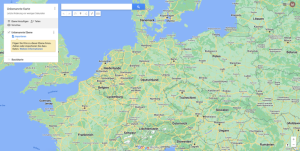
- Klicke unter Unbenannte Ebene auf Importieren und wähle die zuvor exportierte .csv-Datei aus.
- Im folgenden Menü wähle die Spalten latitude und longitude. Klicke Weiter.
- Wähle nun aus, womit Deine Fundpunkte beschriftet sein sollen. Wähle name für den Trivialnamen oder scientific name für den wissenschaftlichen Namen. Klicke Abschließen. Achtung: Die Punkte sind nun zwar markiert, aber die Beschriftung noch nicht sichtbar.
- Im Menü-Fenster klicke auf Einheitlicher Stil und wähle unter Label aus, welchen Namen Du angezeigt haben möchtest.
- Unter Basiskarte kannst Du die zugrundeliegende Karte noch nach Belieben verändern:
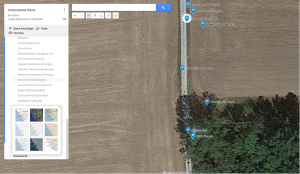
- Weitere individuelle Anpassungen sind unter den verfügbaren Menüpunkten möglich. Ein Klick auf den Fundpunkt zeigt die übertragenen Meta-Informationen an.
Flora-Incognita-Beobachtungen in QGIS importieren
QGIS ist eine professionelle GIS-Anwendung, die auf der Grundlage von Freier- und Open-Source-Software (FOSS) entwickelt wurde. Diese Option zu wählen ist sinnvoll, wenn Du Dich beruflich oder in Deiner Freizeit mit GIS beschäftigst.
- Öffne QGIS und lege ein leeres Projekt an (Project -> New).
- Im linken Menü Browser wähle unter XYZ Tiles per Doppelklick Deine Kartengrundlage aus, in unserem Beispiel ist das OpenStreetMap. Du kannst nun bereits in die Karte hineinzoomen.
- Klicke in die Hauptnavigation im Anwendungsfenster auf Layer und wähle aus dem Kontextmenü Layer hinzufügen und folgend Getrennte Textdatei als Layer hinzufügen
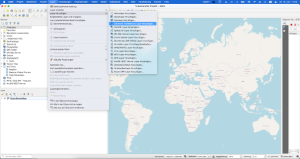
- Wähle in dem nun verfügbaren Fenster ganz oben unter Dateiname die aus der App exportierte .csv-Datei aus. Prüfe anschließend das ausgelesene Dateiformat auf die folgenden Parameter:
- Dateiformat: CSV (kommagetrennte Werte)
- Geometriedefinition: X-Feld: longitude; Y-Feld: latitude
- Geometrie – KBS: EPSG:4326 – WGS 84
- Klicke unten rechts auf Hinzufügen und schließe das Fenster. Du siehst Deine Funde nun in der Karte, aber noch ohne Beschriftung. Wie Du deine Funde individuell angepasst darstellen kannst, lernst Du nun.
- Mache einen Rechtsklick links neben der Karte im Layer-Feld auf Deinen Flora-Incognita-Layer. Wähle Eigenschaften.
- Unter Beschriftung ändere die Einstellung von Keine Beschriftung zu Einzelne Beschriftung. Darunter unter Wert kannst Du wählen, ob Du den wissenschaftlichen oder den Trivialnamen angezeigt haben möchtest. Bestätige mit OK. Das Ergebnis sieht zum Beispiel so aus:
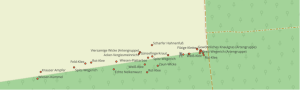
Flora-Incognita-Beobachtungen in R importieren
R ist eine freie Programmiersprache für statistische Berechnungen und Grafiken. Für diese Anleitung müssen mit der dafür vorgesehenen Software vorbereitete Skripte ausgeführt werden. Grundwissen im Umgang mit R ist demnach notwendig.
- Gehe zu https://www.r-project.org und installiere die aktuelle Version des Programms R.
- Gehe zu https://posit.co/products/open-source/rstudio/ und installiere das aktuelle RStudio.
- Installiere und lade die notwendigen Bibliotheken.
install.packages("leaflet")
install.packages("leaflet.extras2")
install.packages("htmlwidgets")
library(leaflet)
library(leaflet.extras2)
library(htmlwidgets)
- Lies Deine .csv-Datei ein.
dat<-read.csv("/dein pfad/deine_datei.csv",header=TRUE)
- Erstelle und lade die Karte. Eng benachbarte Beobachtungen sind geclustert.
map1<-leaflet(data = dat) %>%
addProviderTiles('OpenStreetMap.Mapnik' ) %>%
addCircleMarkers(lng = ~longitude, lat = ~latitude,
label = ~scientific.name, radius=7,labelOptions = labelOptions(style = list("color" = "black"),
noHide = T, textOnly=T,textsize = "10px",offset = c(1, 12)),
color="black",clusterOptions = markerClusterOptions(spiderfyOnMaxZoom=T))
map1
- Füge die Pflanzenfunde der Karte hinzu. Soll der deutsche Name angezeigt werden muss „scientific.name“ durch „name“ ersetzt werden.
map2<-leaflet(data = dat) %>%
addProviderTiles('OpenStreetMap.Mapnik' ) %>%
addLabelOnlyMarkers(lng = ~longitude, lat = ~latitude,group="labs",
label = ~scientific.name,labelOptions = labelOptions(style = list("color" = "black"),
noHide = T, textOnly=T,textsize = "10px",offset = c(1,12))) %>%
addCircleMarkers(lng = ~longitude, lat = ~latitude,color="black") %>%
addCircleMarkers(lng = ~longitude, lat = ~latitude, radius=2, label = ~scientific.name, color="white")
addLabelgun(map2,group="labs")
map2
Hier kannst Du Dir die Anleitung auch als Textdatei herunterladen: R_MapExport
Flora-Incognita-Beobachtungen als Ebene in Google Earth Pro importieren
Mit dieser Methode kannst Du Dir Deine Funde in Google Earth darstellen lassen, am Desktop anzeigen lassen oder auf deiner Seite einbinden.
- Lade als erstes Google Earth Pro (Desktop oder Mobilversion) herunter.
- Öffne das Programm und Klicke Datei -> Importieren.
- Wähle die zuvor exportierte Datei mit „Öffnen“ aus und stelle als Trennzeichen „Komma“ ein. Klicke auf „Weiter“ und stelle sicher, dass in den Feldern „Geogr. Breite“ „latitude“ steht und und in dem Feld „Geogr. Länge“ „longitude“. Danach auf „Fertigstellen“ klicken.
- Die darauf folgende Frage „Möchtest du eine Stilvorlage auf die importierten Elemente anwenden?“ mit „Ja“ beantworten.
- In den nun angezeigten Tabs kann das Anzeigeformat der Beobachtungen angepasst werden. Wenn in der Karte der Artname angezeigt werden soll, kann im Namensfeld zB „name“ oder „scientific name“ ausgewählt werden. Auch die Farbe und das zu verwendende Symbol kann in den darauffolgenden Tabs ausgewählt werden.
- In der linken Spalte unter „Orte“ kann nun die importierte Kartenebene ausgewählt und ggfs. einzelne Beobachtungen deaktiviert werden.
- Mit Linksklick auf eine Beobachtung werden die alle weiteren zughörigen Spalten aus der csv-Tabelle angezeigt und mit Rechtsklick auf die Beobachtung können z.B. weitere Informationen oder auch Bilder zu einer Beobachtung hinzugefügt werden.
- Die erstellte Kartenebene kann dann unter Datei -> Speichern -> Meine Orte gespeichert werden.